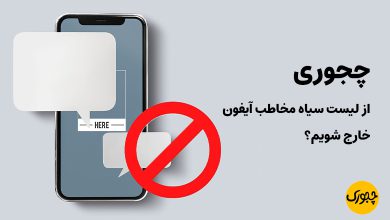چجوری عکس های داخل گالری گوشیم رو مخفی کنم؟
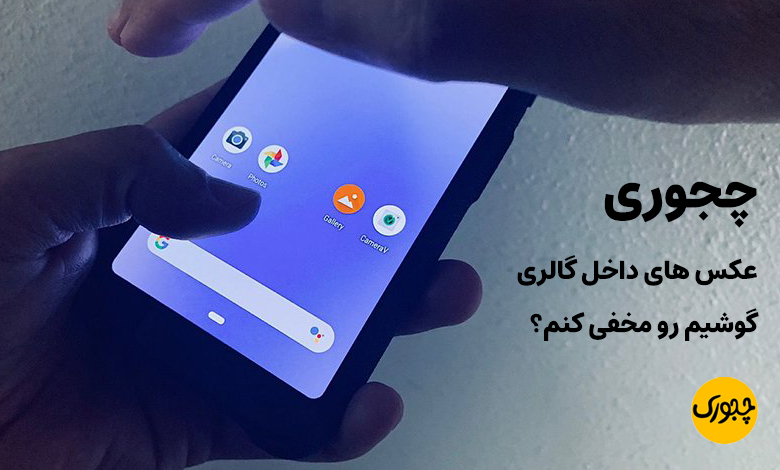
چجوری عکس های داخل گالری گوشیم رو مخفی کنم؟ همه ما عکس ها و فیلم های خصوصی زیادی را در گوشی همراهمان داریم و مطمئنا دوست نداریم این موارد را فرد غیرقابل اعتمادی مشاهده کند. راه های مختلفی برای پنهان کردن تصاویر داخل گالری گوشی وجود دارد که می توانید به کمک آنها از حریم شخصی خود در موبایلتان محافظت کنید. در این مطلب از سایت چجوری می توانید نحوه مخفی کردن عکس های گالری گوشی های مختلف را مشاهده کنید.
آیا مخفی کردن عکس امکانپذیر است؟
در واقع هیچ چیزی نیست که در سیستمعاملهای پیشرفته امروزی غیرممکن باشد. شاید در گذشته، چنین چیزی در گوشیهای قدیمی امکانپذیر نبود، اما سیستمعامل اندروید به قدری ساختار قوی دارد که برایمان راههای مختلف به عنوان روش مخفی کردن عکس در گالری گوشی فراهم کرده است.
این موضوع به خاطر بهبود یافتن سیستمعاملها و اپلیکیشنهای گوشیهای هوشمند است. چرا که تمام مشکلات و دغدغهی کاربران با دقت بررسی شده و همیشه در نسخههای بعدی گوشیها و بهروزرسانیهای جدید سیستمعاملها رفع میگردد.
در نتیجه، چنین میتوان گفت که بحث مخفی کردن عکس هم در گوشیهای هوشمند کاملا امکانپذیر است. یعنی میتوان به راحتی، با استفاده از روشهای مختلف و متنوع تصاویر دلخواه را مخفی کرد. در چنین شرایطی، هر موقع که قصد داشتید برخی عکسهای مورد نظرتان را به دوستان و آشنایانتان نشان بدهید، بدون استرس و نگرانی این کار را انجام خواهید داد.
چرا که به روش مخفی کردن عکس در گالری گوشی اندرویدی تمام تصاویر مورد نظرتان به راحتی مخفی میشود. سپس هر زمان که خودتان خواستید، میتوانید آنها را به صورت مجدد آشکار کنید.
نحوه مخفیكردن عکس در گوشی سامسونگ
چجوری عکس های داخل گالری گوشیم رو مخفی کنم؟ اندروید خام از ویژگی پنهانکردن عکس برخوردار نیست؛ اما برخی از سازندگان تلفنهمراه آن را برای حفظ حریم خصوصی بهتر ارائه میدهند. سامسونگ، شیائومی و ال جی ازجمله شرکتهایی هستند که چنین ویژگیهایی را به محصولات خود اضافه کردهاند. نحوه مخفیكردن عکس در سامسونگ بسیار آسان است.
شاید برای شما هم این سؤال پیش آمده باشد که چگونه عکس و فیلم را در گوشی سامسونگ مخفی کنیم. در این بخش به همین مسئله پاسخ خواهیم داد.
آن دسته از دستگاههای سامسونگ که از اندروید ۶ و قدیمیتر استفاده میکنند، ویژگیای به نام حالت خصوصی (Private Mode) دارند. روشنکردن این ویژگی به شما امکان میدهد تا عکسها را در گالری مخفی سامسونگ مخفی کنید. درادامه، نحوه انجام این کار آمده است.
- برای ایجاد پوشه مخفی در گوشی سامسونگ، ابتدا تنظیمات دستگاه خود را باز کنید و به بخش Privacy and Security بروید و Private Mode را انتخاب کنید.
- در این مرحله، باید نحوه دسترسی به Private Mode را انتخاب کنید. علاوهبر اثرانگشت، روشهای دسترسی جایگزین دیگری مانند پین و رمزعبور یا پترن وجود دارند.
- پس از انجام کار، میتوانید حالت خصوصی را در گالری روشن (خاموش) و تصاویر خود را پنهان کنید.
دستگاههای جدید سامسونگ که از اندروید ۷ و جدیدتر استفاده میکنند، ویژگی جدیدی به نام پوشه امن (Secure Folder) دارند. این ویژگی را میتوان نسخه پیشرفتهی از Private Mode دانست که ویژگیهای بهتری ارائه میدهد. درادامه، نحوه استفاده از Secure Folder و ایجاد پوشه امن در گوشی سامسونگ توضیح داده میشود.
- برای ساخت گالری مخفی اندروید، به تنظیمات بروید و روی Lock screen and security یا Biometrics and security ضربه بزنید.
- Secure Folder را انتخاب کنید.
- حال به حساب سامسونگ خود وارد شوید. اگر ندارید، حساب جدیدی ایجاد کنید. پس از انجام روی Continue کلیک کنید و مسیر را ادامه دهید.
- یکی از روشهای قفلشدن را از میان گزینهها انتخاب کنید (پین، رمزعبور، پترن، بهعلاوهی اثر انگشت).
- دوباره پین و رمزعبور یا الگو را تأیید و روی ادامه کلیک کنید تا وارد گالری مخفی گوشی سامسونگ شوید.
- اکنون میتوانید آیکون Secure Folder را در کشوی برنامه و صفحه اصلی خود ببینید؛ مکانی که میتوان فایلهای جدید را به آن وارد و پنهان کنید.
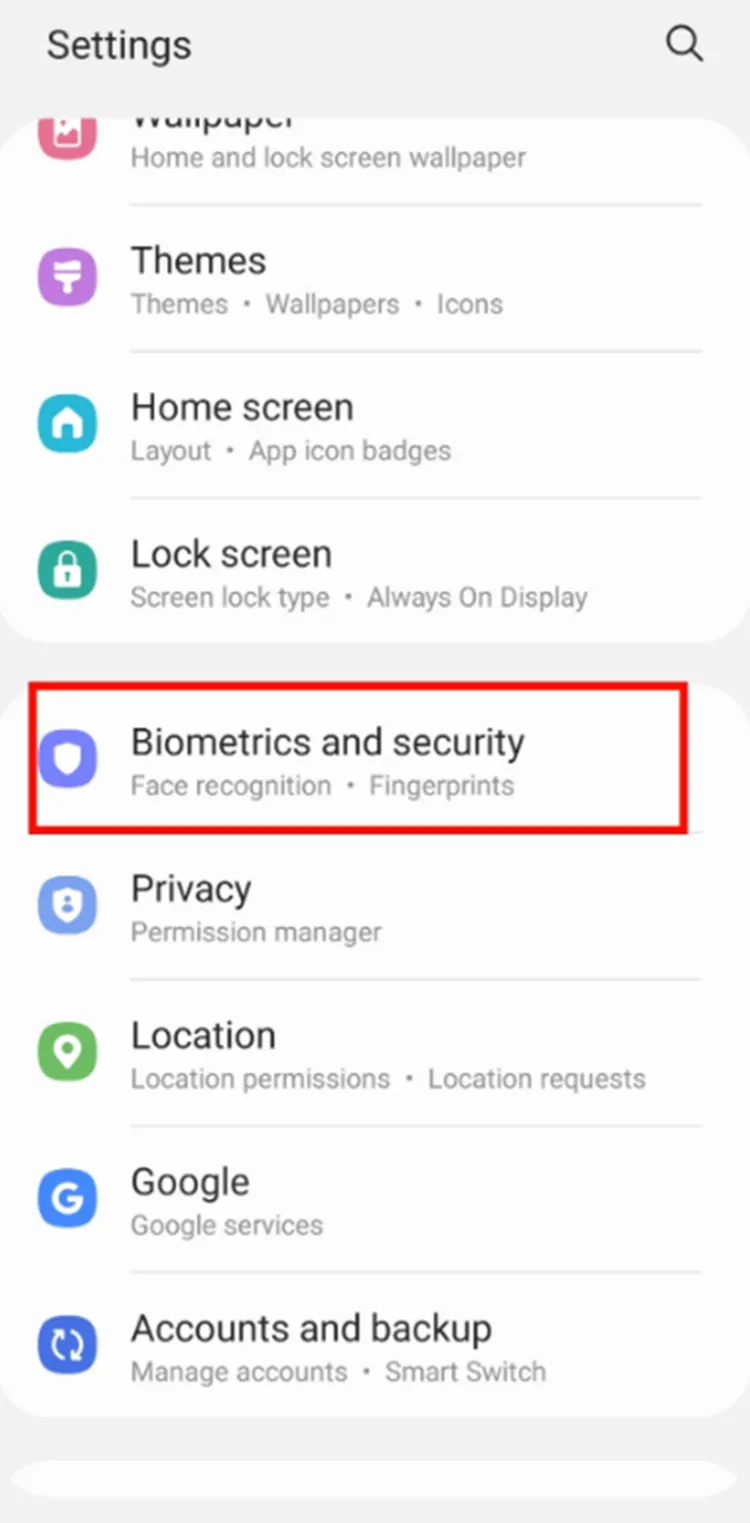
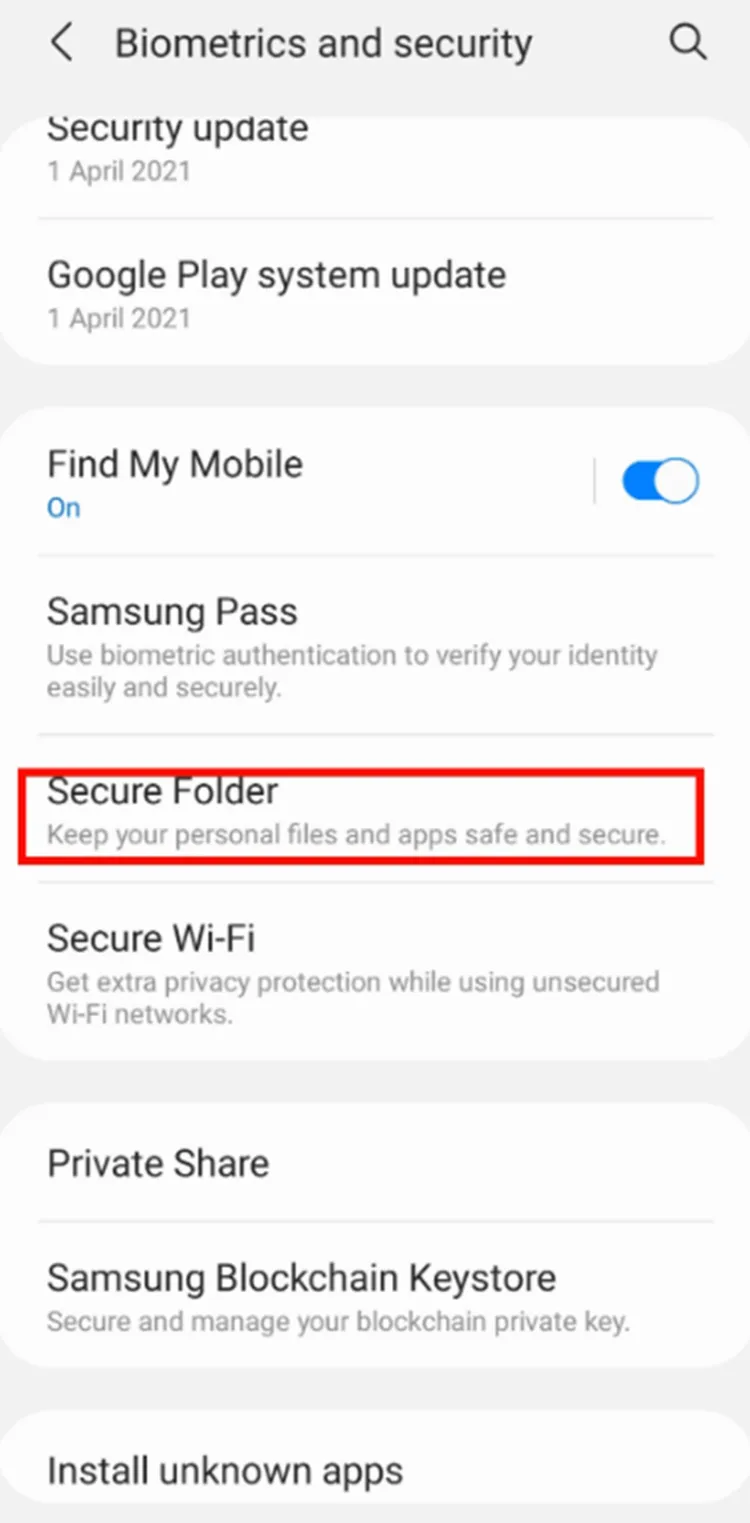
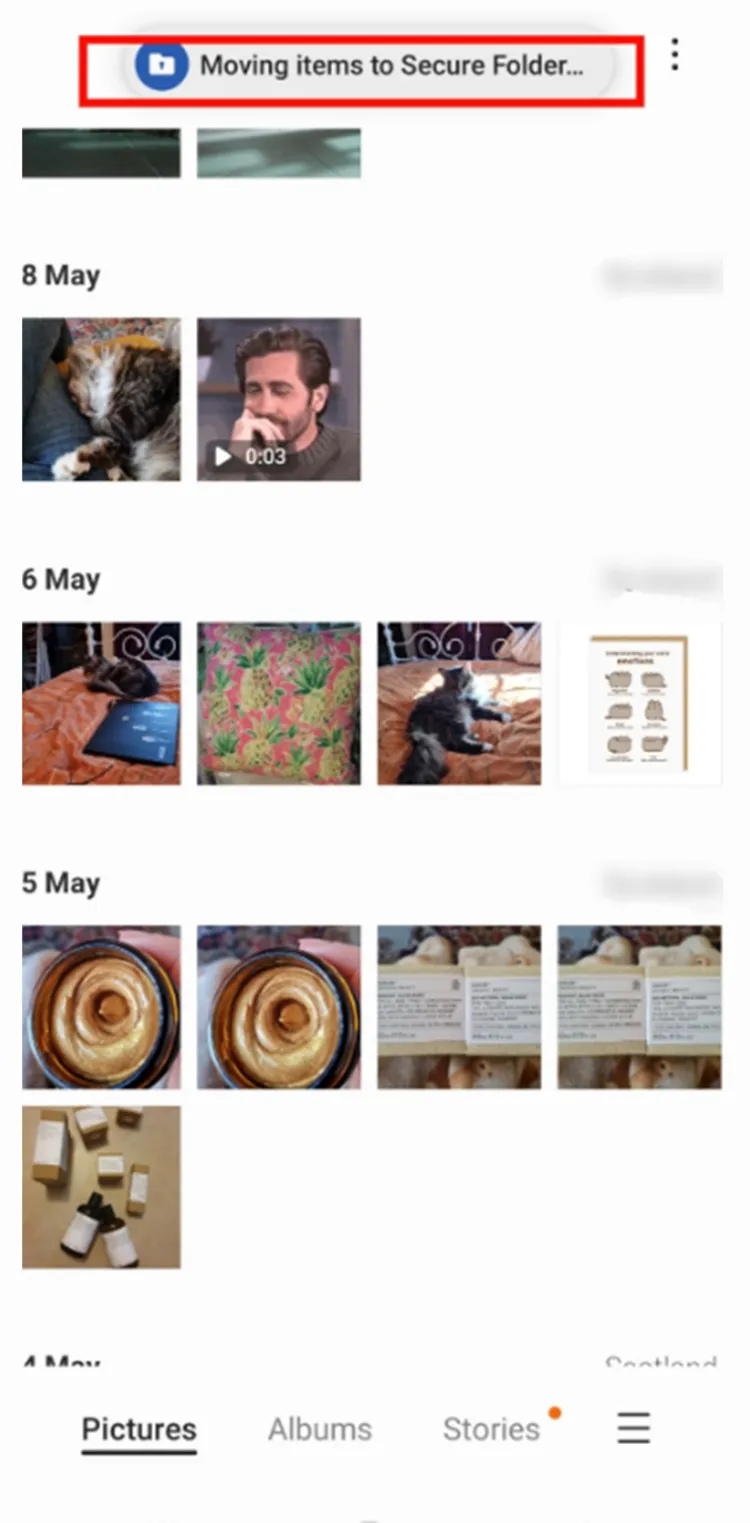
نحوه مخفی کردن عکس در گوشی شیائومی
چجوری عکس های داخل گالری گوشیم رو مخفی کنم؟ اگر میخواهید بدانید در گوشیهای شیائومی چگونه پوشه مخفی درست کنیم، این قسمت از مقاله را از دست ندهید. بهیاد بسپارید که اگر میخواهید به فضای ذخیرهسازی مخفی دسترسی داشته باشید، باید از رمزعبور استفاده کنید.
درادامه آموزش قدمبهقدم نحوه مخفی کردن عکس در گوشیهای شیائومی را مشاهده میکنید:
- اپ Gallery اختصاصی شیائومی را اجرا و تصویر یا فایلهایی را انتخاب کنید که میخواهید مخفی کنید.
- از منوی پایین گزینهی «Add to Album» و سپس «Private Album» را انتخاب کنید.
نکته: هنگامیکه برای اولینبار از این بخش استفاده میشود، سیستم از شما میخواهد رمزعبوری برای ورود به آلبوم مخفی خود در نظر بگیرید تا برای دفعات بعدی استفاده کنید. پین یا پترنی انتخاب کنید که فراموش نشود.
- به همین راحتی تصاویر به Private Album منتقل شدند.
- درنهایت نیز باید گفت برای اینکه بتوانید به فایلهای مخفی در Gallery گوشیهای شیائومی دسترسی داشته باشید، تنها کافی است به تب Album بروید و صفحه را کمی به پایین بکشید و نگه دارید. در این مرحله از شما خواسته میشود رمزعبور خود را وارد کنید. با انجام این کار به بخش مخفی گالری دسترسی پیدا میکنید.
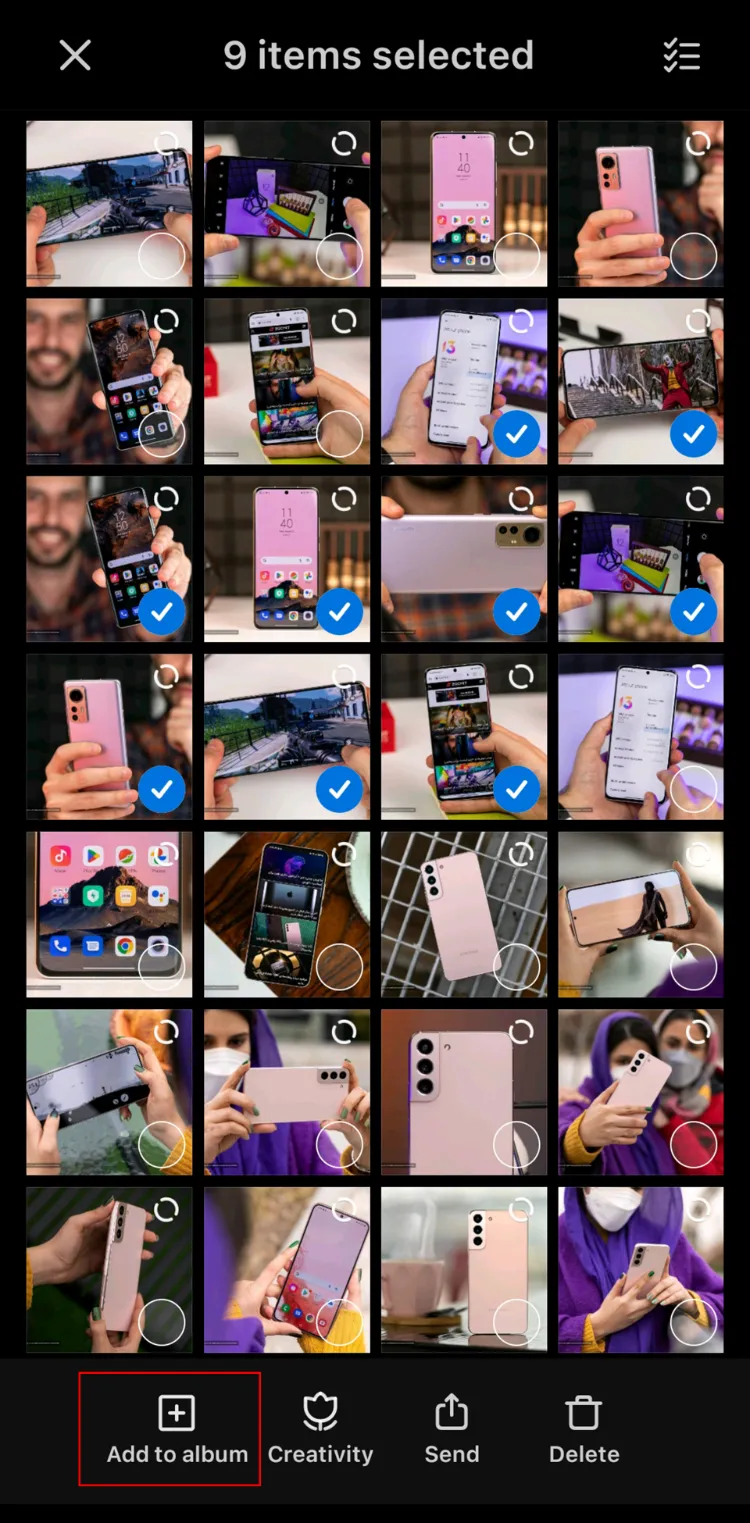
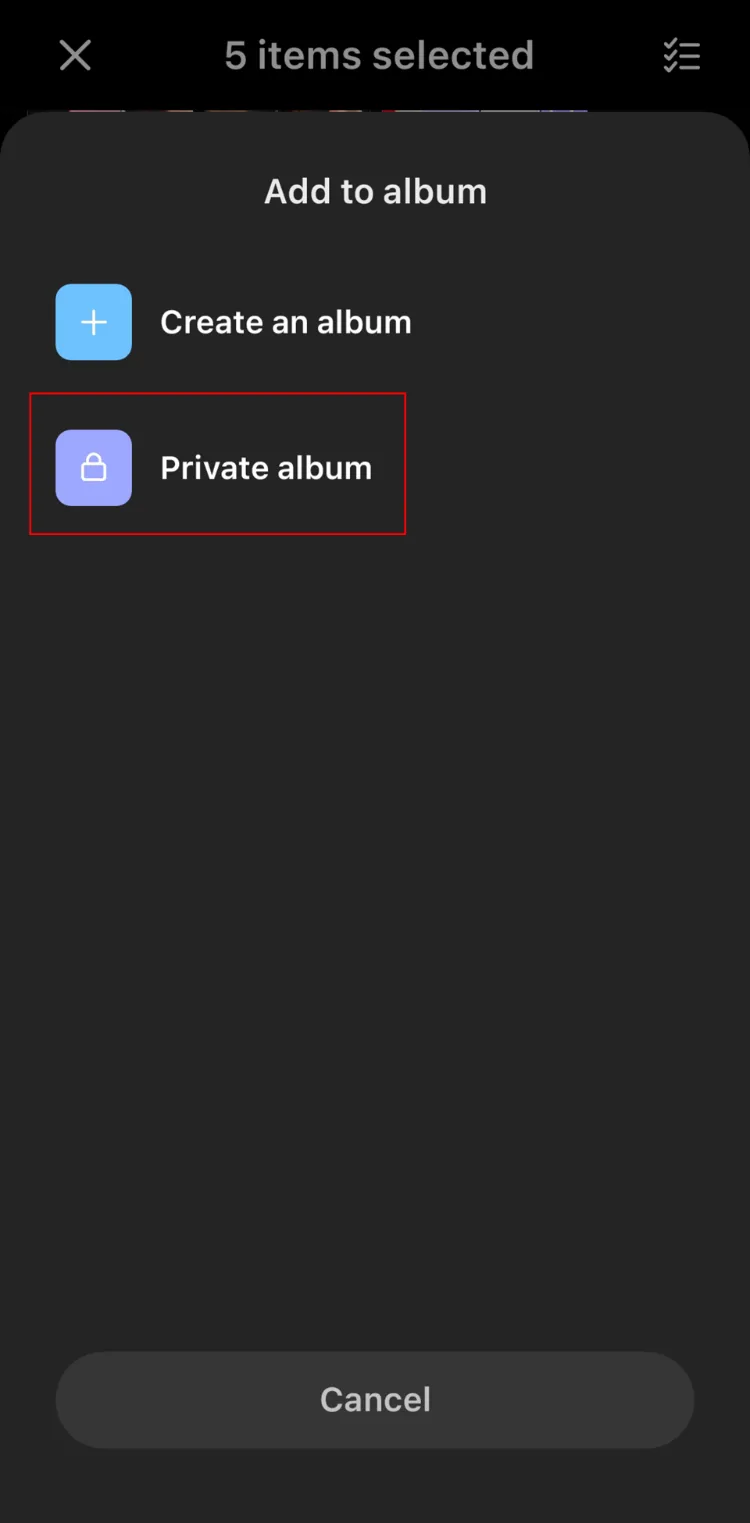
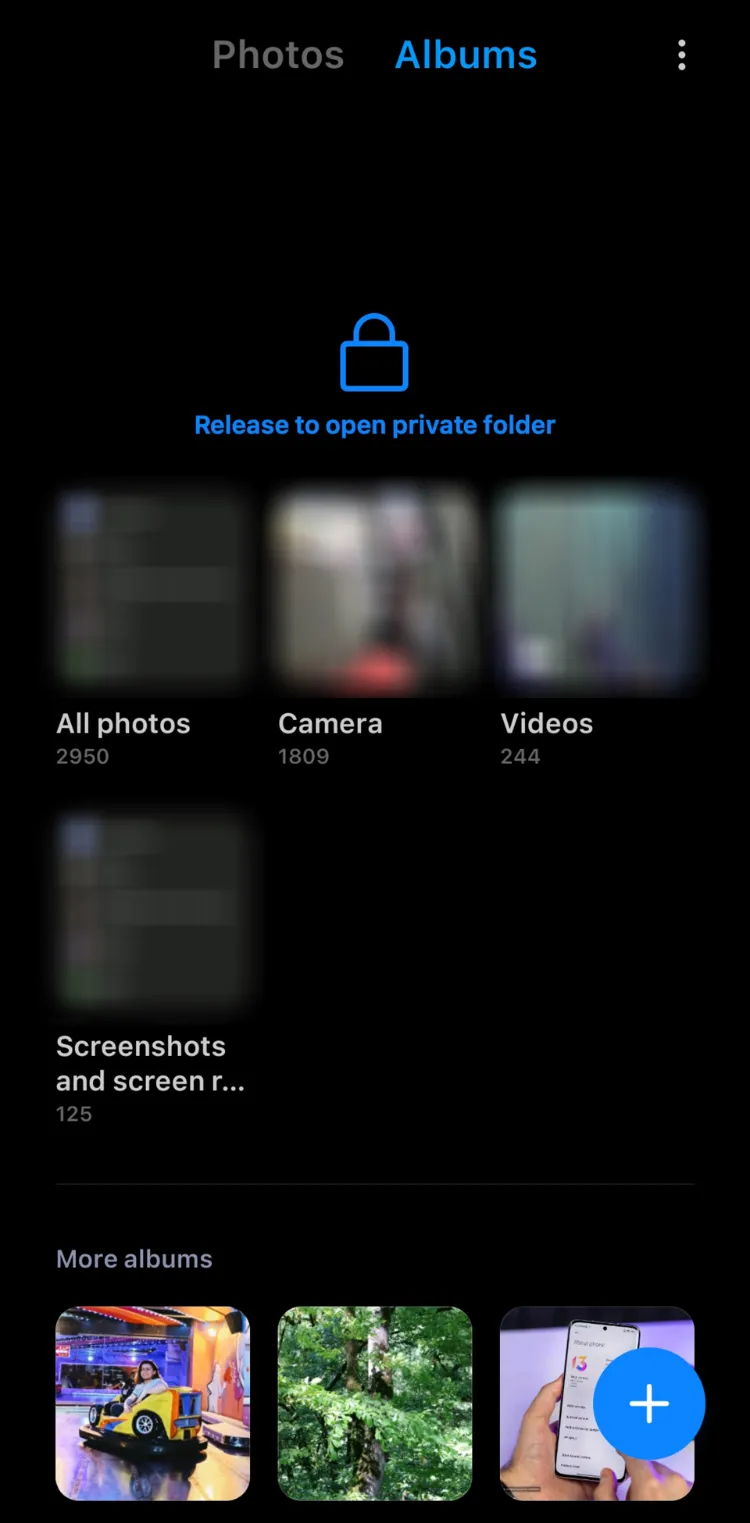
نحوه مخفی کردن عکس در گوشی ال جی
بهطور کلی، ساخت پوشه مخفی در اندروید آسان است و حتی گوشیهای هوشمند ال جی نیز ویژگیهایی دارند که امکان مخفی کردن عکسها را فراهم میکند. در این بخش، روش انجام این کار را بررسی میکنیم.
برای مخفی کردن عکسها در گوشی اندروید ال جی مراحل زیر را دنبال کنید:
- تنظیمات را باز کنید و به قسمت «Fingerprints & Security» بروید و روی «Content lock» بزنید.
- نوع قفل (رمزعبور یا پین) را انتخاب کنید. پس از اتمام، میتوانید اثرانگشت خود را برای دسترسی به اطلاعات استفاده کنید.
- حالا اپ گالری را باز کنید و به پوشهی رسانهای بروید که قصد دارید آن را مخفی کنید.
- روی سهنقطه در گوشه بالا سمت راست ضربه بزنید و Select Lock را انتخاب کنید.
- پس از انجام این کار، عکسهای مدنظر خود را را انتخاب و روی Lock کلیک کنید.
- برای دسترسی به این فایلهای پنهانشده، برنامه گالری را باز کنید و روی سهنقطه ضربه بزنید و Show Locked Files را انتخاب کنید.
- از شما خواسته میشود رمزعبور و پین یا اثرانگشت را وارد کنید. سپس میتوانید به عکسهای مخفی دسترسی داشته باشید.
چجوری عکس ها را در Google Photos مخفی کنیم؟
چجوری عکس های داخل گالری گوشیم رو مخفی کنم؟ اپلیکیشن Google Photos، قابلیتهای کاربردی زیادی دارد که بسیاری از کاربران از آنها بیخبرند. یکی از قابلیتهای پیشرفته این اپ محبوب، Locked Folder یا پوشه قفل شده است که امکان پنهان کردن عکسها و ویدیوها را برای شما فراهم میکند. تصاویر و ویدیوهایی که در این پوشه ذخیره میشوند، نه تنها در گالری گوشی هوشمند شما بلکه در اپهای گالری ثالث نیز به نمایش در نمیآیند.
برای راهاندازی این قابلیت مخفی کردن عکس، ابتدا وارد اپ Google Photos روی گوشی یا تبلت اندرویدی خود شده، به تب Library در پایین صفحه مراجعه کنید و سپس منوی Utilities را بزنید. در منوی جدید گزینه Set up Locked Folder برای شما به نمایش در میآید. سپس باید روی عبارت Get started در پایین آن ضربه بزنید. بعد از انجام این کار، این قابلیت برای شما فعال شده و از این پس میتوانید از طریق رمز عبور، پین کد یا اثر انگشت به Locked Folder این برنامه قفل مخفی عکس دسترسی داشته باشید.
اکنون برای اینکه عکسها و ویدیوهای شخصی خود را به این پوشه اضافه کنید، به تب Photos در داخل این اپلیکیشن رفته و سپس انگشت خود را روی عکس مورد نظر نگه دارید. حالا میتوانید یک یا چندین فایل را روی حالت انتخاب شده بگذارید. پس از انتخاب عکسها و ویدیوهای مورد نظر، روی آیکون سه نقطه در گوشه بالایی صفحه بزنید. در نهایت از منوی باز شده، گزینهی Move to Locked Folder را انتخاب کرده و در پنجره بعدی گزینه تایید را بزنید. همچنین شما میتوانید با انتخاب عکسها و زدن گزینه Move، آنها را از این پوشه خارج کنید. امکان حذف تصاویر و فیلمهای موجود در این پوشه نیز وجود دارد.
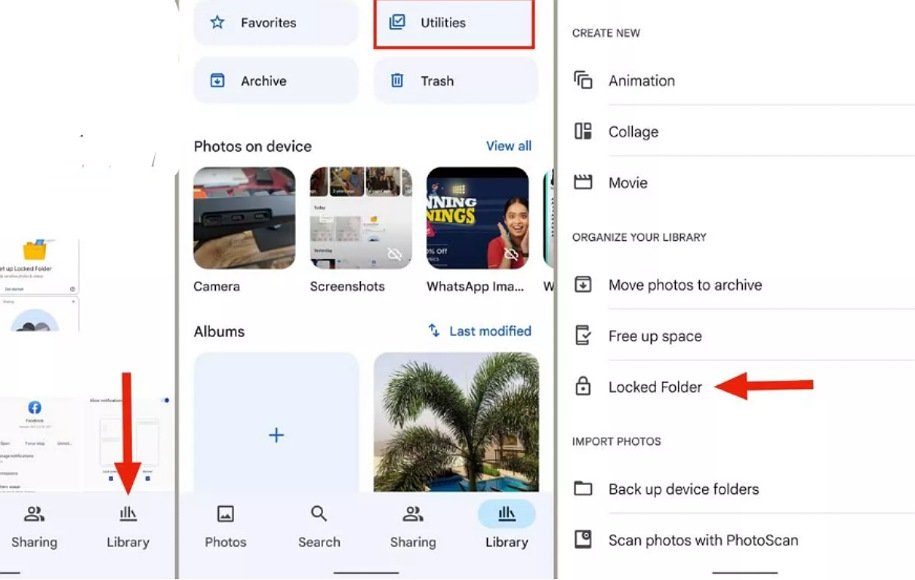
قابلیت Locked Folder یا پوشه قفل شده اپلیکیشن Google Photos، امنیت بسیار خوبی دارد و امکانات کاربردی را در اختیار شما قرار میدهد. همچنین از آنجایی که این قابلیت، بخش آفلاین اپلیکیشن Google Photos به شمار میرود، بنابراین عکسها و فیلمهای قرار گرفته در آن در گوگل درایو پشتیبانگیری نخواهد شد. علاوه بر این، ابزارهای ویرایش و به اشتراکگذاری تصویر نیز برای فایلهای درون این پوشه فعال نخواهند بود. اگر این اپلیکیشن پاک شود، عکسها و فیلمهای خصوصی شما نیز پاک خواهند شد. بنابراین پیش از استفاده، لازم است به این نکات توجه کنید تا اطلاعات ارزشمند شما از بین نرود.
استفاده از File Manager برای مخفی کردن عکس از گالری در اندروید
اگر شما علاقهای به استفاده از این دو روش معرفی شده جهت مخفی کردن عکسها و فیلمهای شخصی ندارید، یک سری روشهای دیگر نیز وجود دارد که فرآیند پیچیدهتری نسبت به این دو روش دارند و یکی از آنها استفاده از File Manager است. File Manager دو روش برای پنهان کردن فایلها در اختیارتان قرار داده که احتمالاً بسیاری از شما از وجود آنها بیخبرید. در ادامه به معرفی این دو روش خواهیم پرداخت:
۱. یک پوشه جدید بسازید
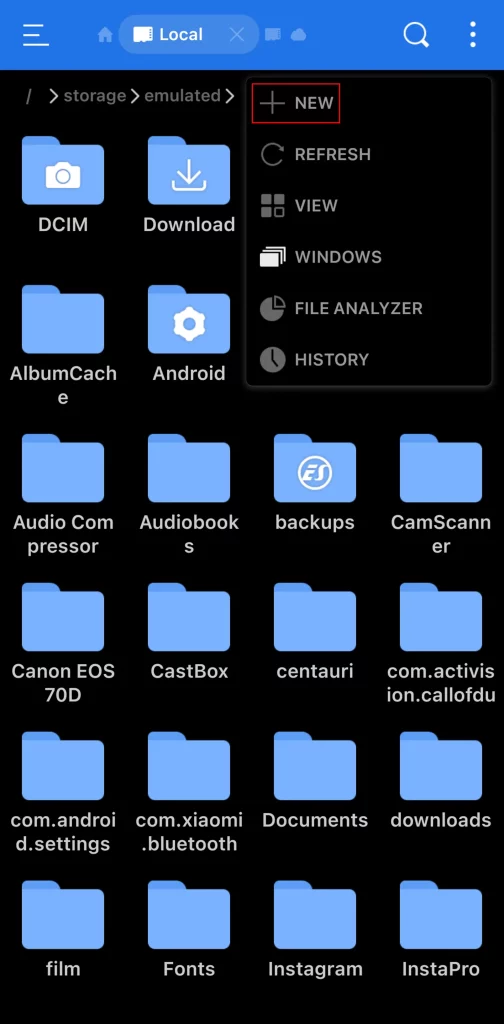
قبل از شروع، باید یک File Manager پرامکانات و پیشرفته روی گوشی هوشمند اندرویدی خود نصب کنید، چرا که سیستمعامل اندروید بهطور پیشفرض از قابلیت مخفی کردن پوشهها پشتیبانی نمیکند و برای این کار باید به یک اپلیکیشن مدیریت فایل قدرتمند دسترسی داشته باشید. فایل منیجرهای متعددی برای دانلود و نصب در استورهای مختلف وجود دارد که برای مثال شما میتوانید اپلیکیشن ES File Explorer، که یکی از بهترینهاست را نصب کرده و طبق مراحلی که در ادامه بیان میشود، پیش بروید.
پس از انتخاب و نصب File Manager، اپلیکیشن را اجرا کنید. شما باید یک پوشه جدید ایجاد کنید که با نقطه شروع شود، به عنوان مثال، PrivateFiles یا .Secret. سپس، تمام عکسها و فیلمهایی را که میخواهید پنهان کنید، به پوشهای که بهتازگی ایجاد شده، منتقل کنید. روش انجام این کار از اپلیکیشنی به اپلیکیشن دیگر متفاوت است، اما معمولا با فشار طولانی روی فایلی که میخواهید منتقل کنید، این گزینه در اختیار شما قرار میگیرد.
اکنون هر فایلی که جابهجا میکنید دیگر در اپلیکیشن گالری گوشی هوشمند شما نشان داده نمیشود، چرا که هر پوشهای که با نقطه شروع میشود توسط نرمافزار گوشی شما اسکن نخواهد شد و بدین ترتیب خیلی ساده راحت میتوانید از این ترفند مخفی کردن عکس به سادگی استفاده کنید.
۲. یک فایل «.nomedia» ایجاد کنید
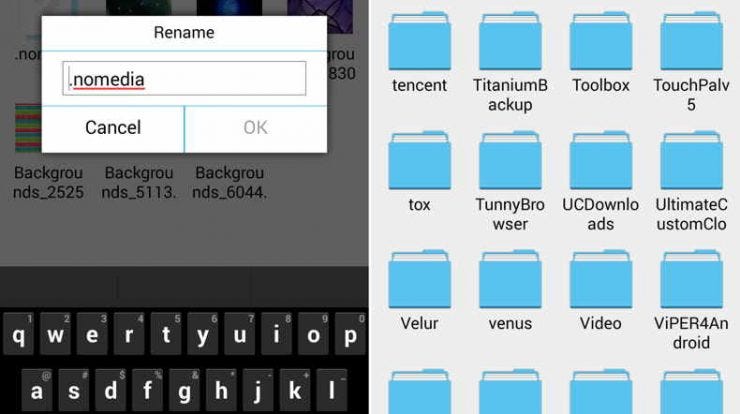
اگر عکسها و فیلمهای زیادی برای مخفی کردن دارید، انتقال همه آنها به صورت دستی کار بسیار سخت و دشواری است. در عوض، ایجاد یک فایل .nomedia در پوشههایی که میخواهید پنهان کنید، بسیار سادهتر انجام میشود. وقتی گوشی هوشمند شما یک فایل .nomedia را در یک پوشه میبیند، هنگام اسکن فهرستتان، محتویات پوشه را بارگیری نمیکند.
علت وجود این دسته از فایلها در گوشیهای هوشمند اندرویدی، سرعت بخشی و راحتی جستجو در اپلیکیشن گالری شماست. با کمک این فایل اپ گالری میفهمد که در فایل مورد نظرش هیچ عکس یا ویدیویی نیست. اگر این فایل در هر پوشهای قرار بگیرد برنامه با بررسی سرشاخه متوجه میشود که لزومی ندارد آن را جستوجو کند.
برای ایجاد چنین فایلی، شما همچنان به یک اپلیکیشن File Manager پیشرفته نیاز دارید. از این اپ برای رفتن به پوشهای که میخواهید مخفی کنید استفاده کرده و یک فایل جدید در لیست پوشهها به نام .nomedia ایجاد کنید و حتما مطمئن شوید که نقطه را درج کردهاید، چرا که نام فایل در این بخش اهمیت بسیار زیادی دارد. برای از بین بردن این فایل، صرفا .nomedia را حذف کنید.
نکته مهم: اگرچه هر دوی این روشها عکسها و فیلمهای شخصی شما را از گالری گوشی هوشمند اندرویدتان پنهان می کنند، اما تصاویر همچنان در هر اپلیکیشن مدیریت فایلی قابل مشاهده خواهند بود. همچنین این دسته از فایلها با رمز عبور هم محافظت نمیشوند.
چجوری با اپلیکیشن های اندروید عکس ها را مخفی کنیم؟
علاوه بر سه روش معرفی شده، اپلیکیشنهای ثالث مختلفی برای مخفی کردن عکس در دستگاههای اندرویدی توسعه یافتهاند که امکانات بیشتری را در مقایسه با ابزارهای داخلی در دسترس کاربران قرار میدهند. در ادامه به معرفی و بررسی یک سری اپلیکیشنهای محبوب در این زمینه خواهیم پرداخت.
۱. اپلیکیشن Vaulty
Vaulty، یکی از بهترین اپهای مخفی کردن تصاویر برای دستگاههای اندرویدی است که توانسته نظر مثبت کاربران زیادی را در این زمینه به خود جلب کند.
گالری این اپلیکیشن همچنین به شما این امکان را میدهد تا چندین پوشه ایجاد کنید، به این معنی که میتوانید مجموعههای مختلفی از عکسها و فیلمها را برای نمایش به افراد مختلف داشته باشید. تمام محتوای شما با رمز عبور محافظت میشوند و حتی از رسانه شما نسخهی پشتیبان تهیه میکند تا در صورت گم شدن گوشی شما، اطلاعات ارزشمندتان از بین نرود. هر عکس یا فیلمی را که به کمک این اپلیکیشن قفل کنید، تنها در گالری مختص این برنامه قابل مشاهده است
برای استفاده از این اپلیکیشن، در ابتدا لازم است رمز عبور یا الگویی را برایش مشخص کنید. بعد از این کار و ورود به محیط اصلی اپ، گزینهی Hide Photos and Videos را انتخاب کرده تا به گالری تصاویر گوشی منتقل شوید. در این بخش تمامی عکسها و فیلمهایی که دوست دارید به این بخش امن منتقل شوند را انتخاب کرده و سپس، روی آیکون قفل در بالای صفحه کلیک کنید تا تمامی این فایلهای انتخاب شده، به داخل این اپلیکیشن وارد شوند. به همین راحتی شما میتوانید از دادههای شخصی خود با این اپلیکیشن محافظت کنید.
۲. اپلیکیشن Keepsafe
اپلیکیشن Keepsafe Vault بزرگترین رقیب Vaulty است که مجموعه ویژگیهایی بسیار مشابه برنامه Vaulty را در اختیار کاربران قرار میدهد. همه عکسهای شما در این اپ مجهز به رمز عبور و به صورت رمزگذاری شده هستند و میتوانید از عکسهای خود در فضای ذخیرهسازی ابری برنامه نیز نسخه پشتیبان تهیه کنید. این برنامه مخفی کردن عکس و فیلم پرطرفدار، شامل همه مواردی که برای پنهان نگه داشتن عکسهای خود نیاز دارید، میشود.
این اپلیکیشن همچنین دارای قابلیتی است که آیکون روی صفحه خود را از نظرها پنهان میکند، به این معنی که هر کسی که گوشی شما را بردارد، متوجه نمیشود که شما اپلیکیشنی را مخفی کردهاید. در نهایت، این برنامه مجهز به ویژگی تایمر عکس شبیه به اسنپچت است که به شما اجازه میدهد عکسهایی که با سایر کاربران برنامه به اشتراک گذاشتید، بعد از گذشت ۲۰ ثانیه به طور خودکار محو شوند و بعد از آن قابل مشاهده نباشند.
همچنین اگر کاربری قصد داشته باشد وارد این برنامه مخفی کردن عکس شود اما رمز عبور را اشتباه وارد کند، عکسی توسط دوربین سلفی از او گرفته میشود تا بتوان تشخیص داد چه کسی سعی کرده وارد حریم شخصی شما شود. از دیگر قابلیتهای بسیار خوب این اپلیکیشن میتوان به پشتیبانی از پین کدهای جعلی و قفل اتوماتیک برنامه با خارج شدن از آن اشاره کرد.
۳. اپلیکیشن LockMyPix
اپلیکیشن LockMyPix از استاندارد رمزگذاری پیشرفته AES برای مخفی کردن تعداد نامحدودی از عکسها یا ویدیوهای موجود در گوشی هوشمند یا تبلت اندرویدی شما استفاده میکند. به لطف این سیستم رمزگذاری پیشرفته، احتمال دسترسی به اطلاعات به صفر میرسد. بنابراین با این برنامه میتوانید به راحتی تصاویر و فایلهای ویدیویی شخصی خود را مخفی کرده و گالری خود را در دسترس دوستان و یا اعضای خانواده خود قرار دهید.
این برنامه همچنین از سیستم ورود جعلی نیز پشتیبانی میکند. در واقع کاربران، پس از وارد کردن رمز اشتباه به یک محیط جعلی از برنامه وارد شده که نشان میدهد کاربر هیچ فایل ویدیویی و یا عکسی را مخفی نکرده است. از دیگر قابلیتهای بسیار خوب این اپلیکیشن میتوان به مخفی کردن آیکون برنامه برای جلوگیری از دسترسی به اپلیکیشن، ایجاد نسخه پشتیبانگیری رمزگذاری شده از اطلاعات مخفی، پشتیبانی کامل از کارت حافظه میکرو SD در سیستمعاملها اندروید ۵.۰ به بالا، پشتیبانی از فایلهای GIF و ورود به محیط اپ با دو حالت پین کد یا الگو اشاره کرد.